
一味違う画像生成・編集AIのRecraft V3、ポストカードや子犬の服をデザイン
Recraftは画像生成&編集
AIを使い画像生成と編集をできるRecraft V3。
画像を生成した後、シームレスにユニークな編集機能を操作できる、一味違う画像生成ツールでした。
サイトにはこう書いてあります(Claudeに少し脚色してもらいました↓)。
想像力を現実へ - 最新のAI画像生成技術があなたのクリエイティビティを解き放ちます。シンプルなテキスト入力から驚くほど精緻なビジュアルを創造できる無料のAIツールで、あなたのアイデアを鮮やかなアートワークへと昇華させましょう。
試しがてら、ポストカード作成と犬の洋服のデザインに使ってみました。
Googleアカウントでログインし、まず新しいプロジェクトを作成します。
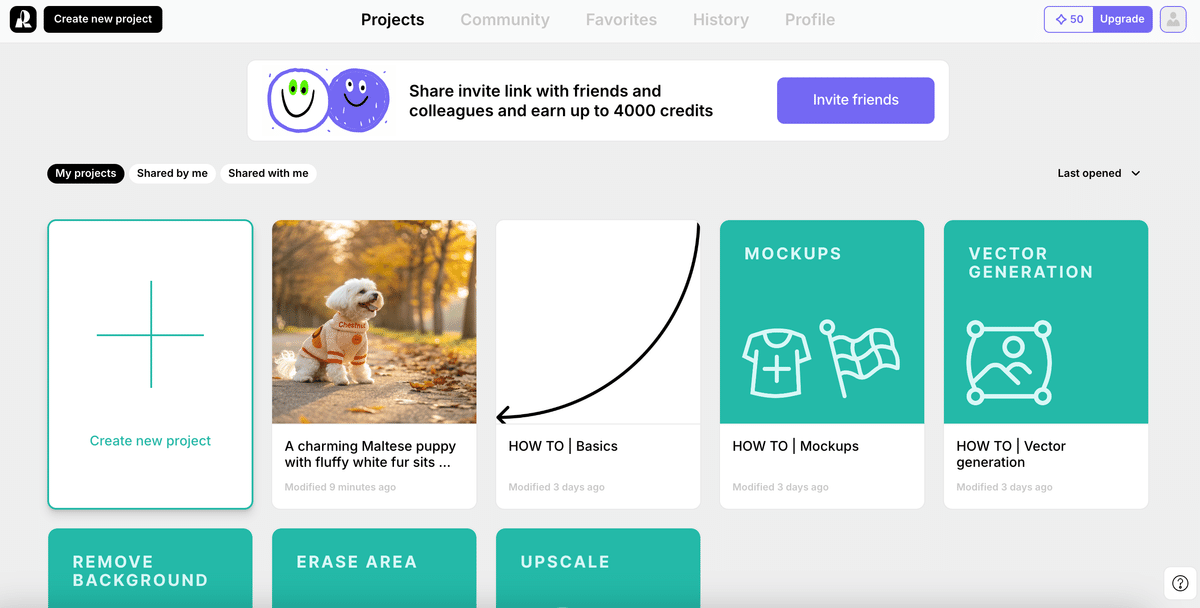
ポストカードをデザイン
Text to Image
Imageをクリックしてプロンプト入力画面を開きます。

併せて画像サイズをポストカードと同じ3:2に設定します。
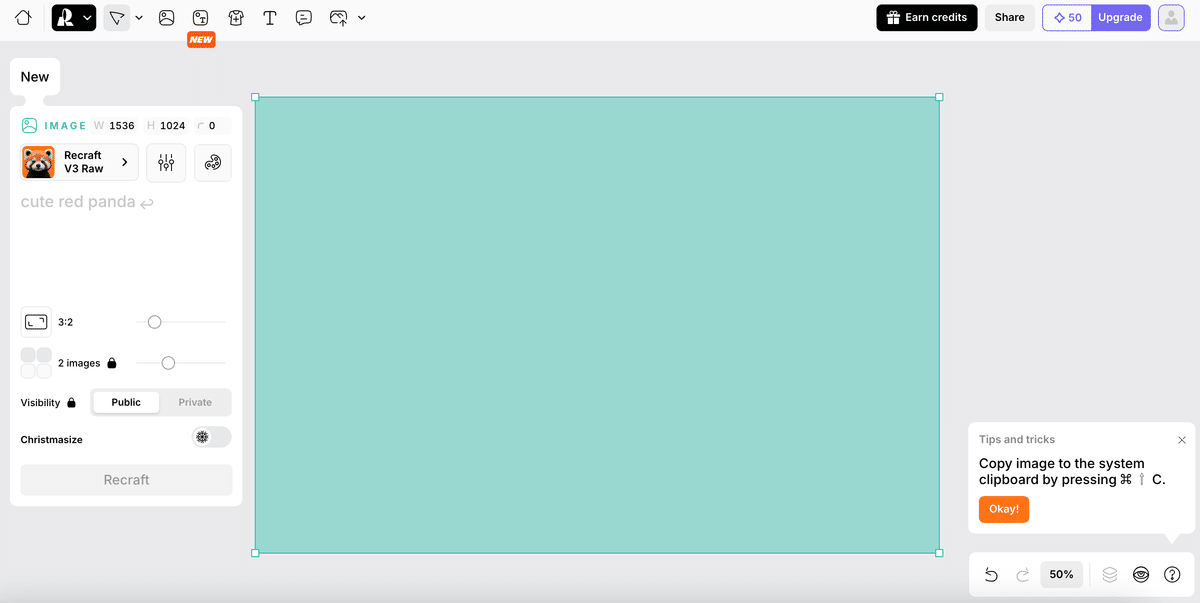
プロンプトを入力してRcraftボタンをクリックして生成。
大きなキャンバス内に画像が生成される感じで、そのキャンバス内で複数の画像を配置できます。

生成した画像のサイズを変えたり、キャンバス内で移動できたりもします。
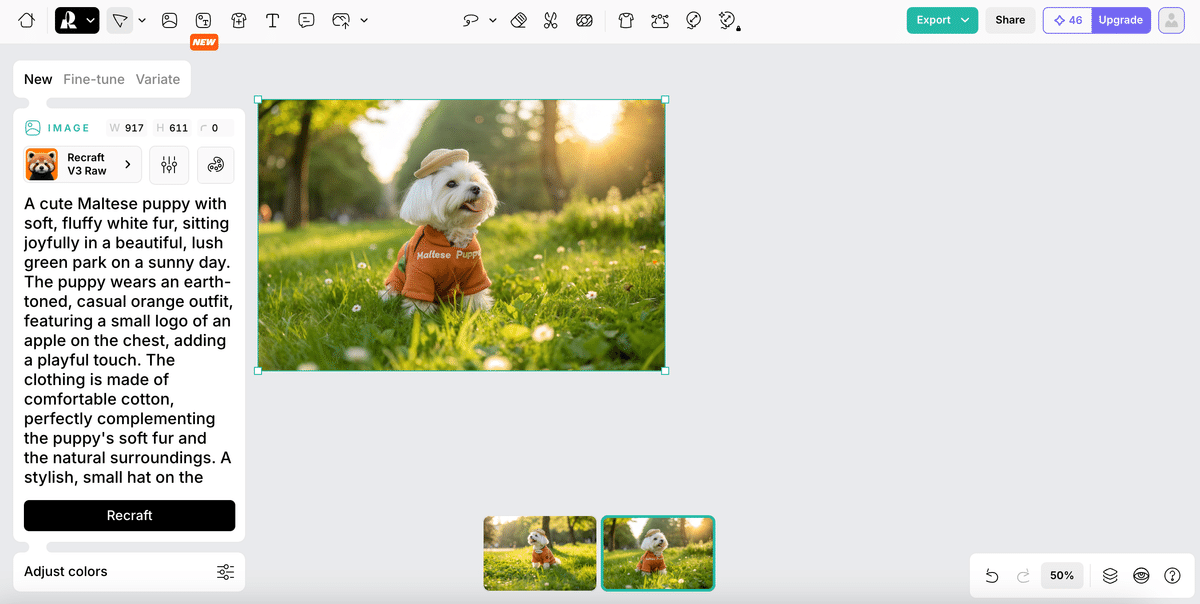
Get Creative With Texts
次はテキストと画像を組み合わせたイメージを生成します。
画面上部のツールバーから画像の中にテキストが入っている感じのアイコンをクリック。
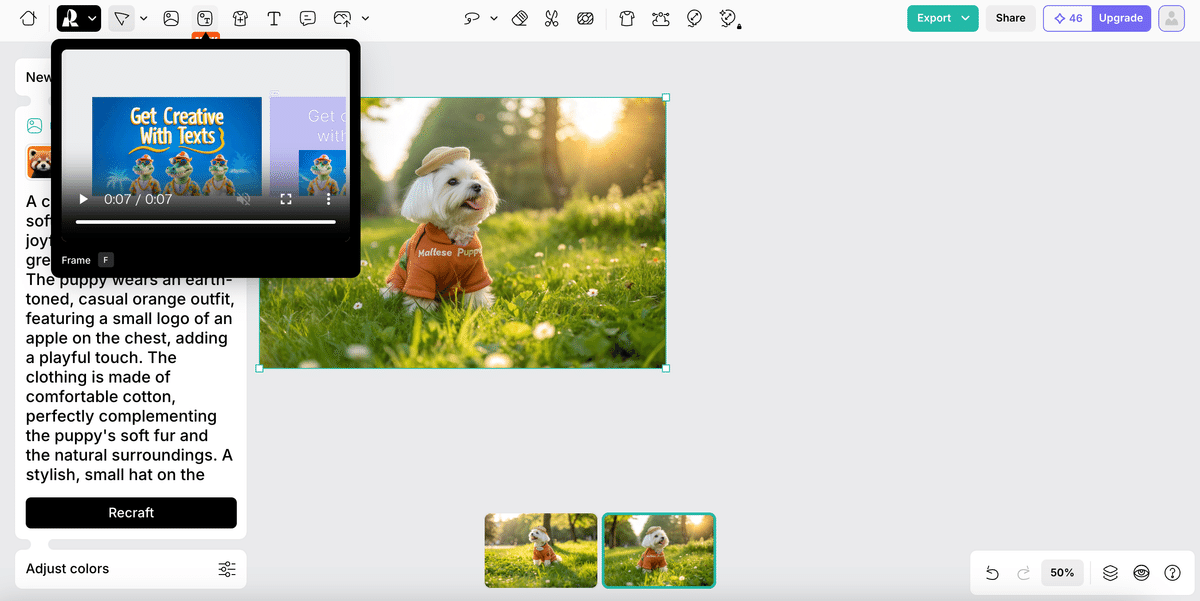
紫の作業エリアを配置します。
今回、このエリアも3:2にしています。

組み合わせるテキストを作成。

作業エリアの中に画像とテキストを配置します。
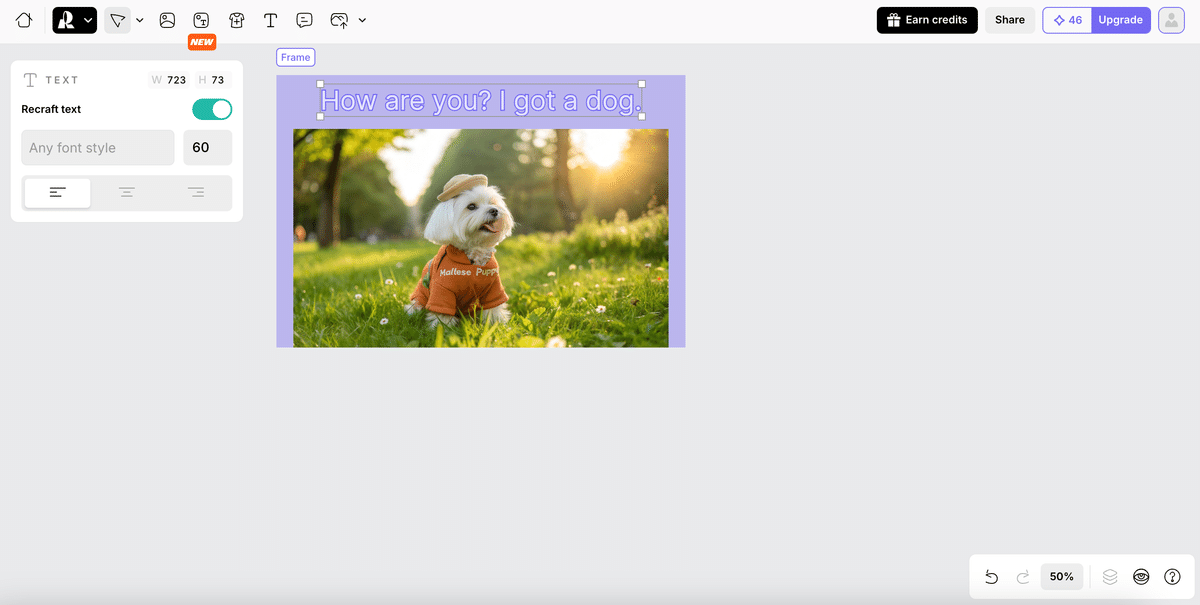
プロンプトを入れてRecraft frameボタンをクリックし生成を実行します。
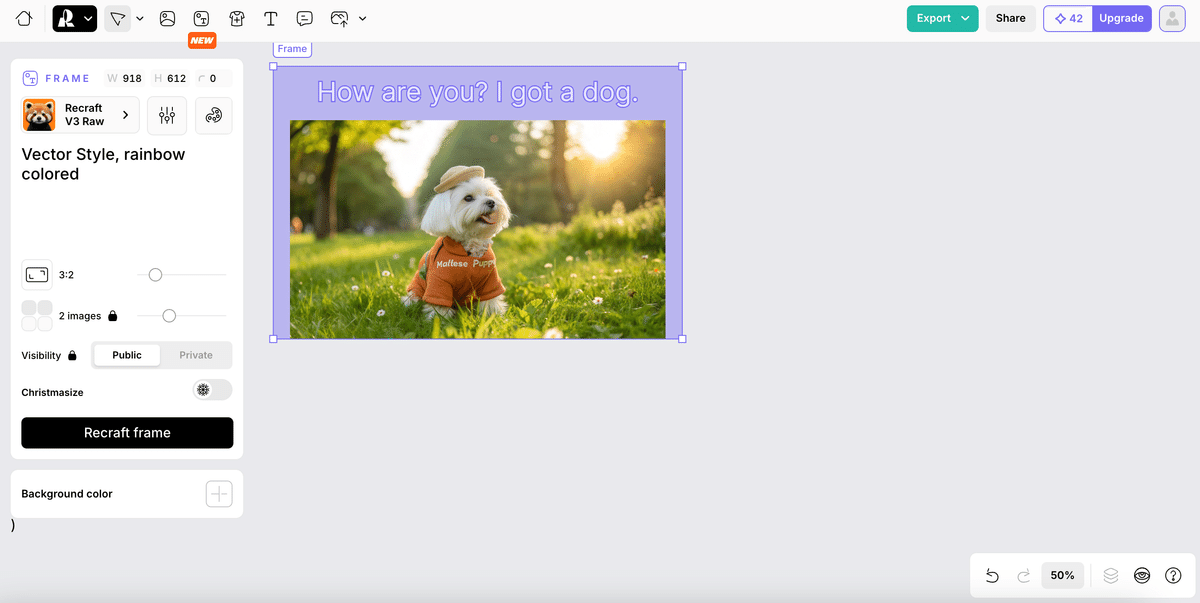
プロンプトで指定したスタイルが反映されたイメージが生成されました。
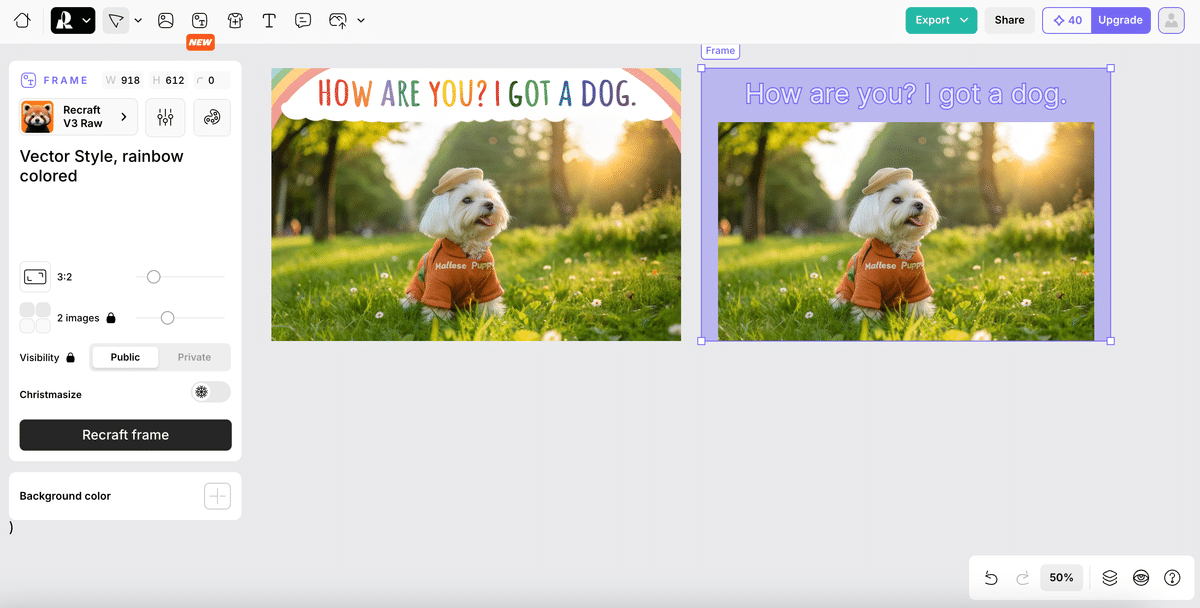
Modify area
複数ある編集機能の1例です。
指定した領域を変種するModify area。

帽子を囲って「帽子をかぶってない」と(英語の)プロンプト。
もModify areaボタンをクリック。
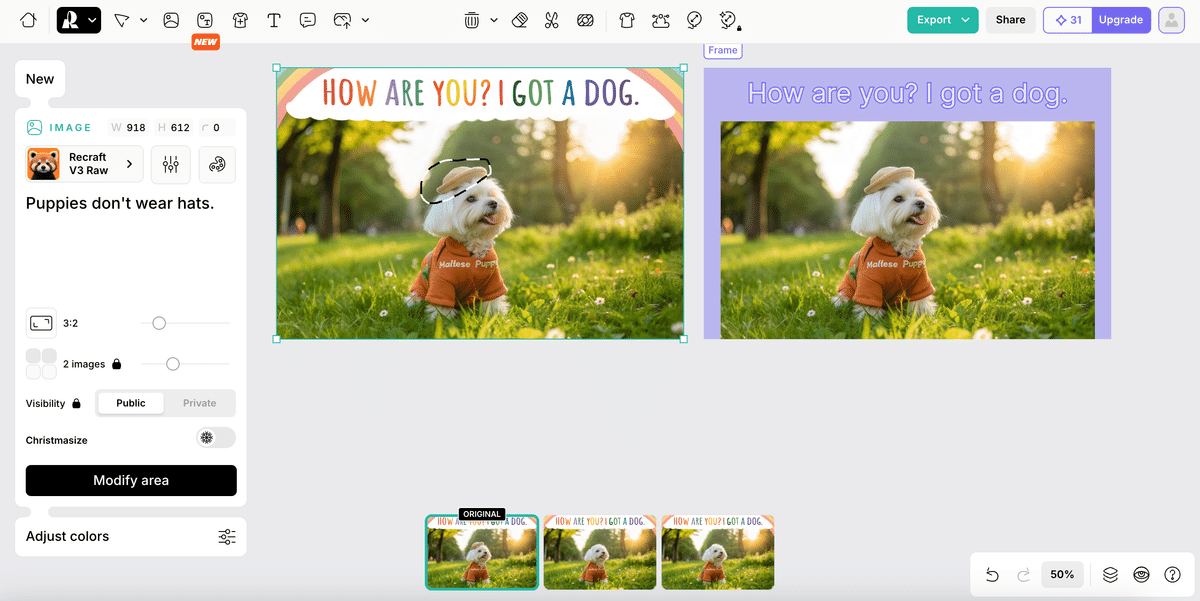
生成結果です。
帽子がなくなりました。
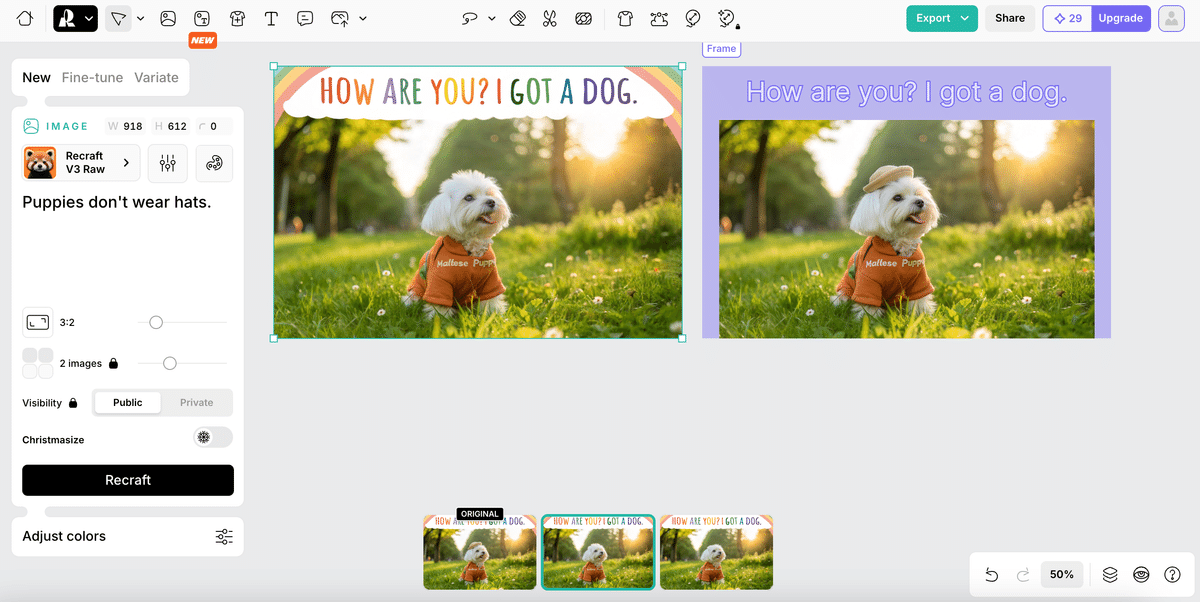
子犬の洋服をデザイン
New mockup
次は、モックアップのイメージを使ってデザインする機能です。
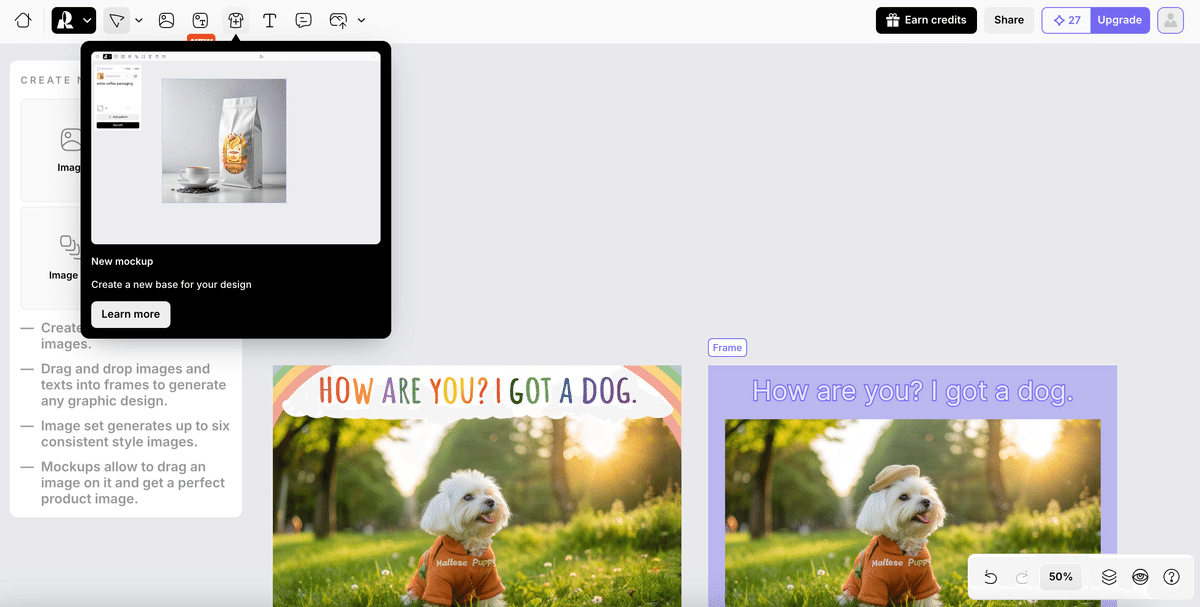
まず、デザイン対象の画像を生成します。
その際、画像内のオブジェクトの色を白にすると使いやすいです。

今回は犬の服装にロゴをつけます。
ロゴの画像(パッチワークスタイルのりんご)も併せて生成しておきます。
ロゴの背景は除去(Remove)します。
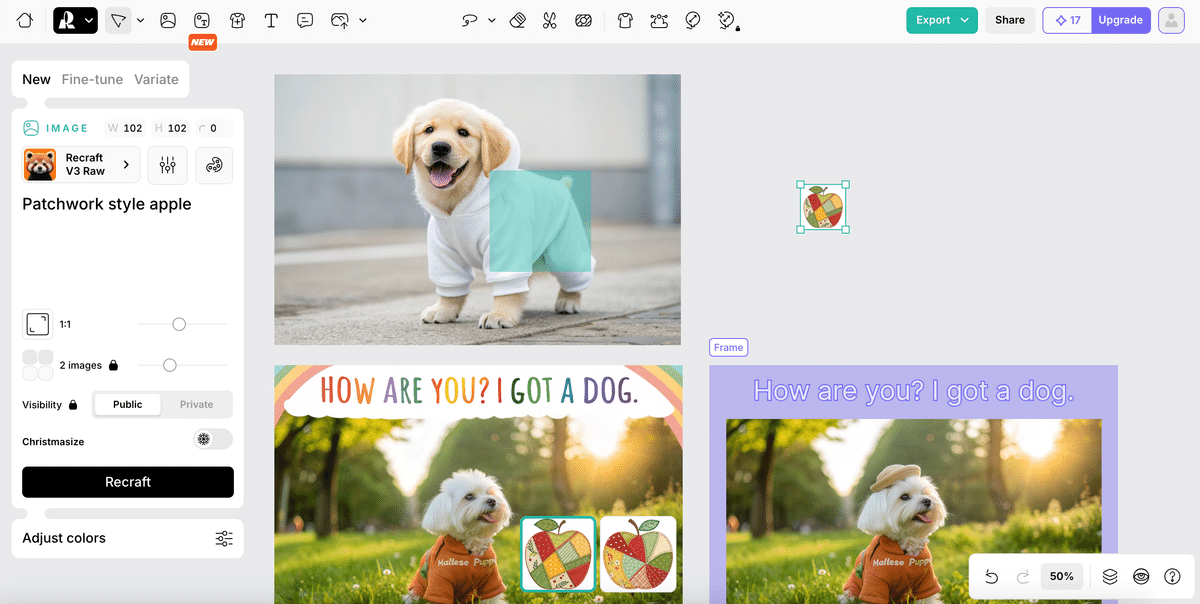
犬に方にドラッグすると、服装の表面に沿ってロゴを移動できます。
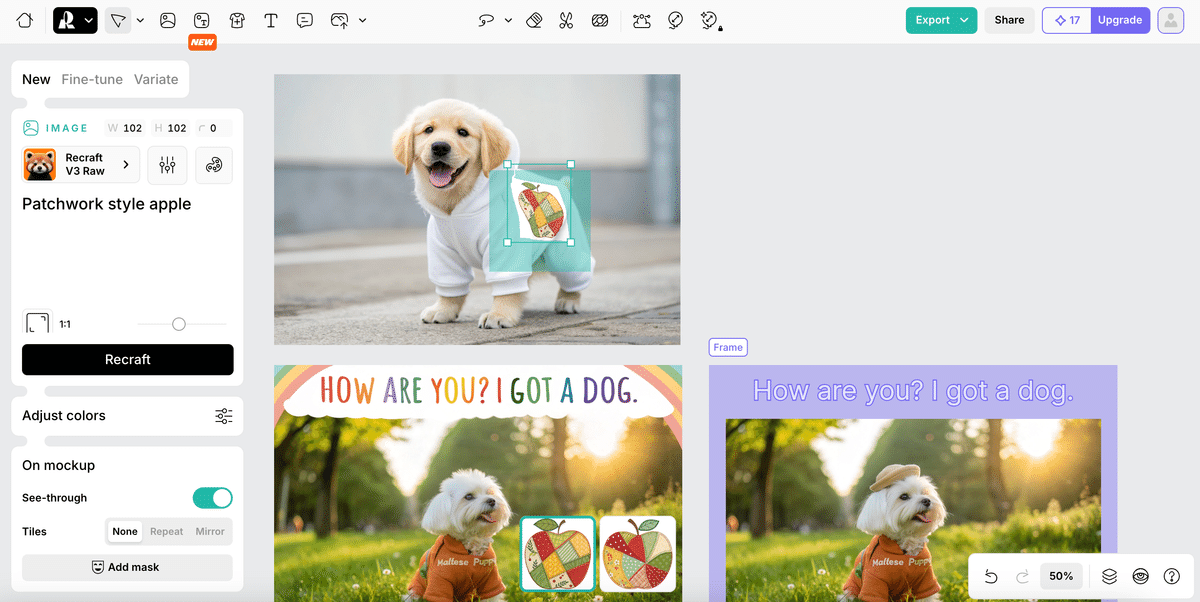
配置が決まったらサイズなど調整して仕上げます。
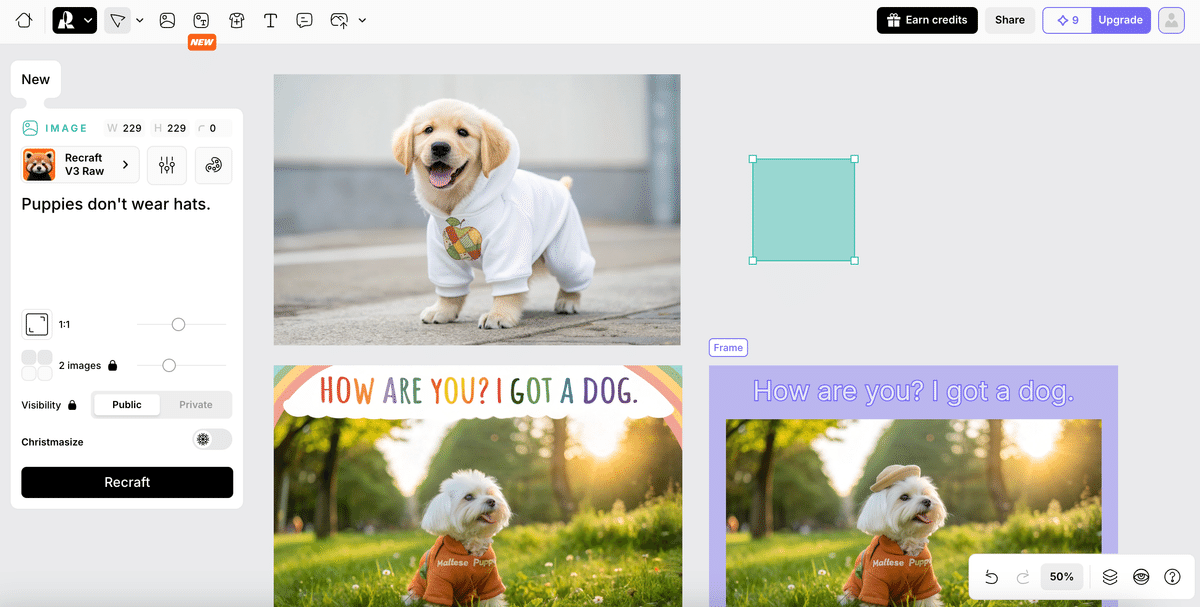
他にも機能がありしばらく遊べそうです。
